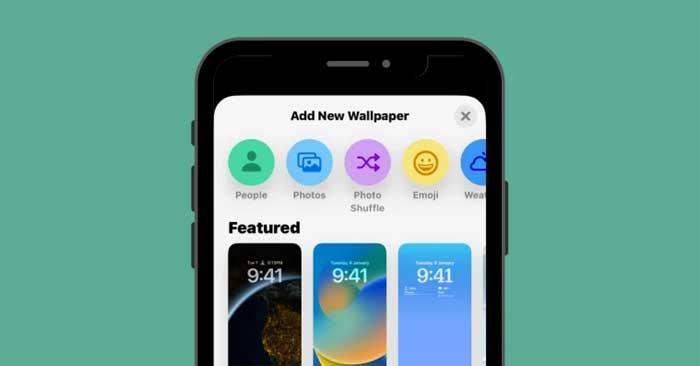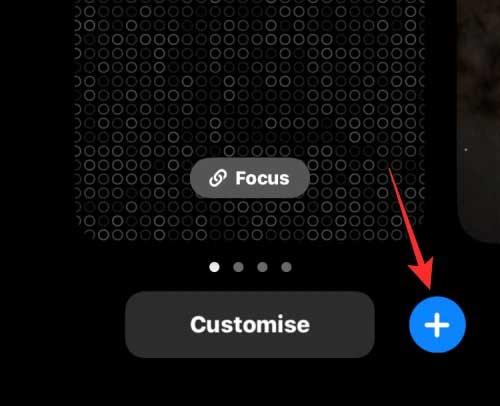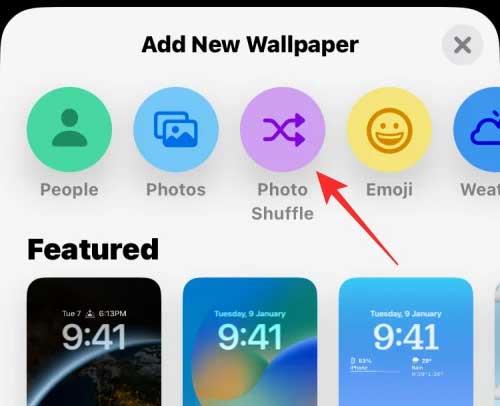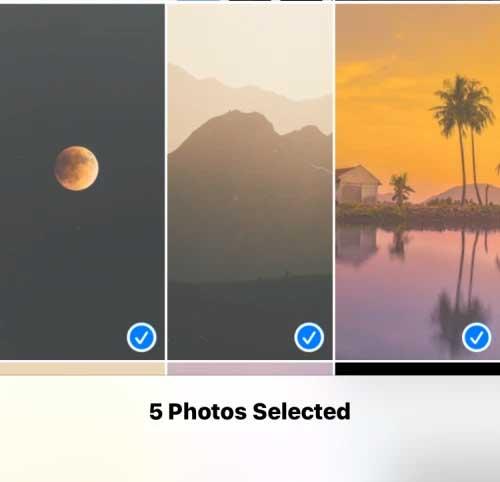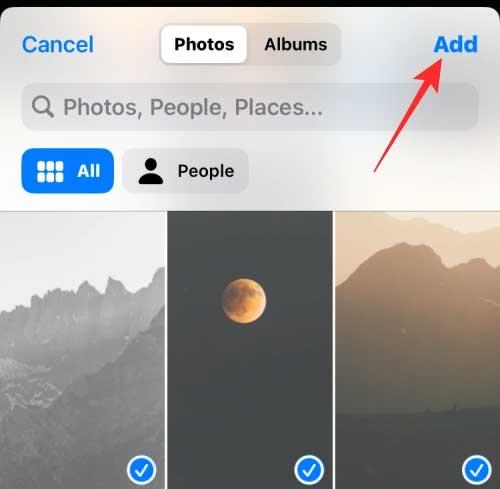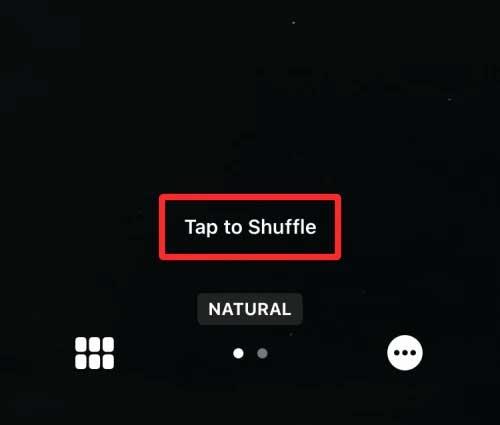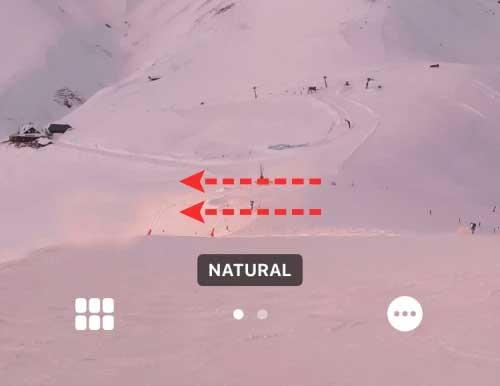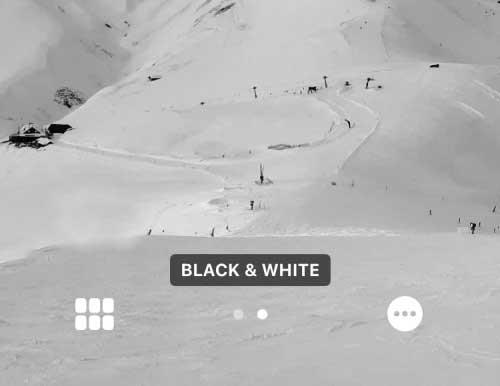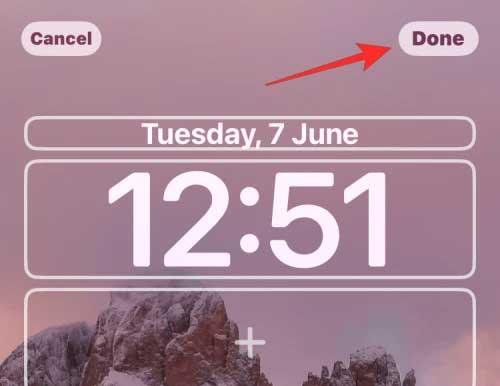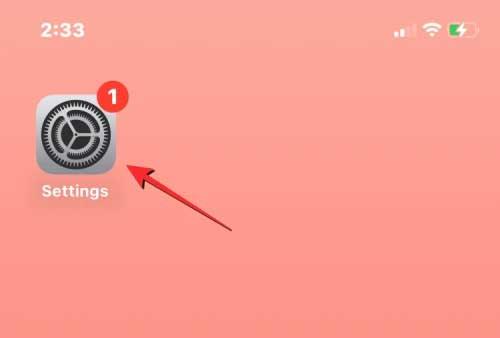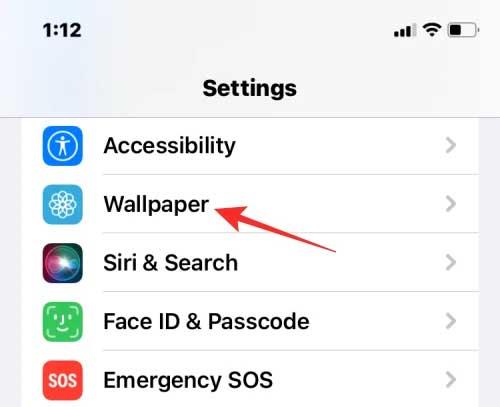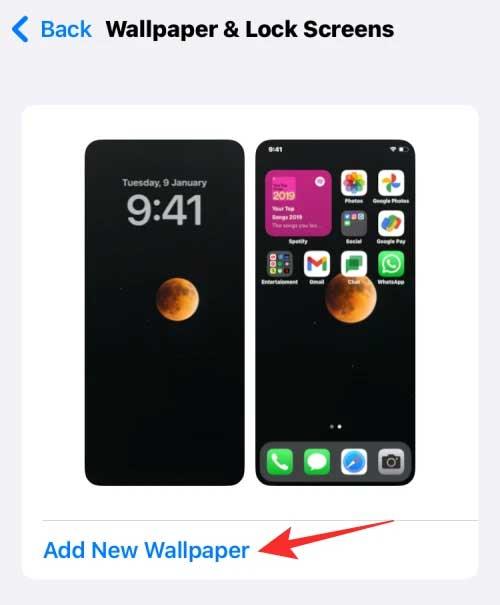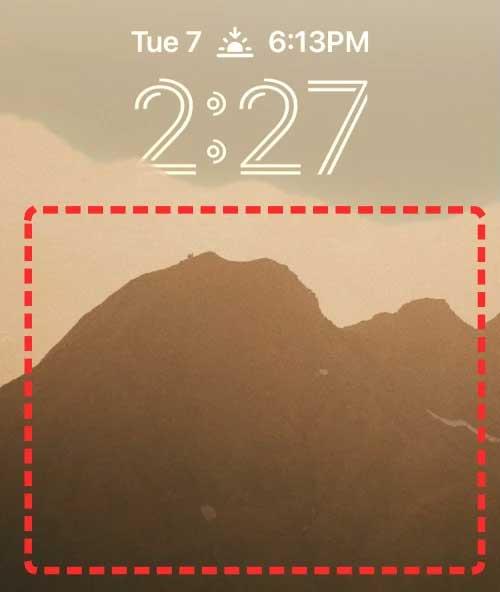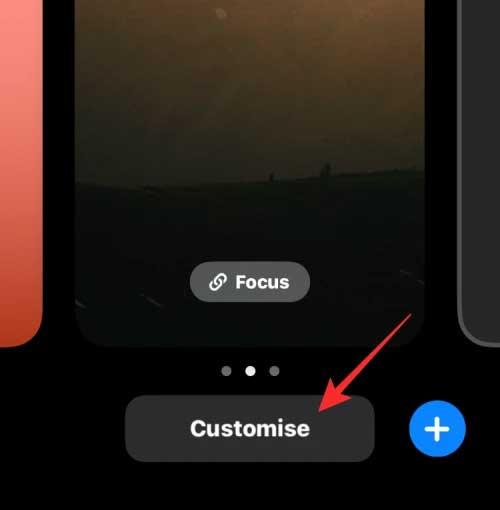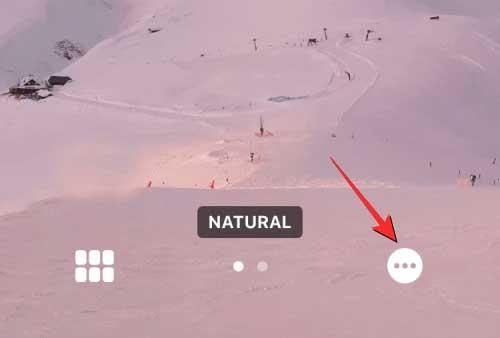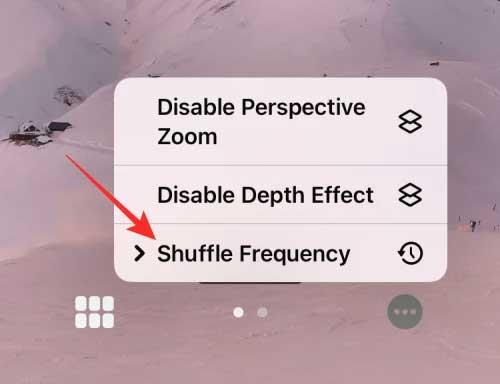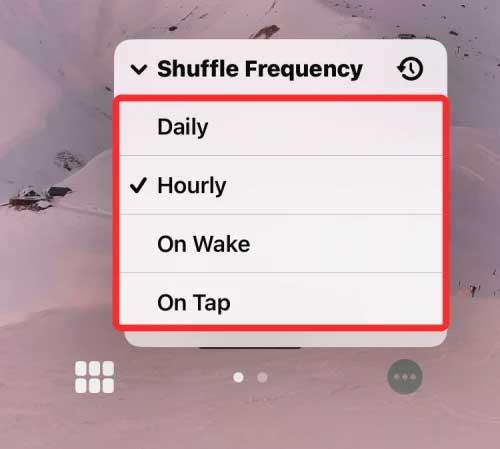Az iOS 16 számos új funkciót és változást hoz, köztük a Photo Shuffle funkciót. Az alábbiakban bemutatjuk, hogyan használhatja a Photo Shuffle funkciót iOS 16 rendszeren .
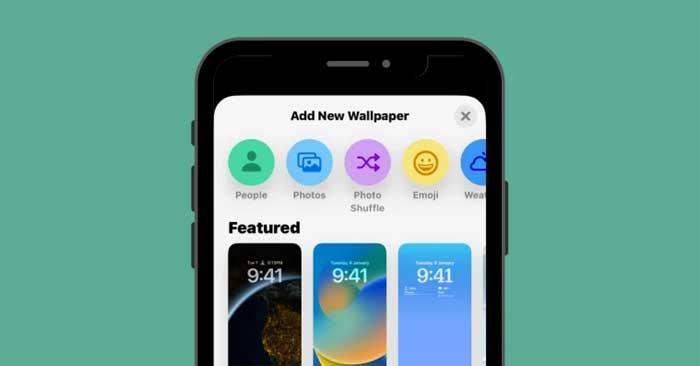
Mi az a Photo Shuffle az iOS 16 rendszeren?
A Photo Shuffle az iOS 16 rendszeren lehetővé teszi a felhasználók számára, hogy létrehozzák a háttérképek listáját, amelyeket lezárási képernyőként és kezdőképernyőként is használhatnak. A felhasználók kiválaszthatnak egy fotósorozatot a könyvtárból, majd az iOS a felhasználó által választott időközönként keveri őket.
Beállíthat egy bizonyos időtartamot, miután az iOS új háttérképet alkalmaz, vagy személyre szabhatja a Photo Shuffle funkciót, hogy új hátteret állítson be minden alkalommal, amikor „felébreszti” iPhone-ját alvó módból, vagy amikor megérinti a Lezárási képernyőt.
A fentiek mindegyikét megteheti anélkül, hogy elveszítené a lezárási képernyő egyéb funkcióit az iOS 16 rendszert használó iPhone készüléken. Bármikor be-/kikapcsolhatja a Mélységet, a Perspektíva Nagyítást, megváltoztathatja az óra színét vagy stílusát, valamint a widgeteket.
Photo Shuffle létrehozása az iPhone lezárási képernyőjéhez
1. módszer: A lezárási képernyőről
Photo Shuffle létrehozása iOS 16 rendszeren:
1. Oldja fel az iPhone zárolását, de ne hagyja el a Lezárási képernyőt.
2. Érintse meg és tartsa lenyomva bárhol a lezárási képernyőt, amíg az kis méretűre nem válik.
+3. Kattintson a jobb alsó sarokban található ikonra .
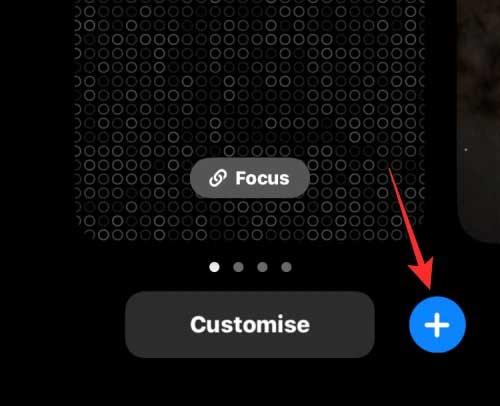
4. Az Új háttérkép hozzáadása menüben válassza a Fényképek keverése menüpontot felül.
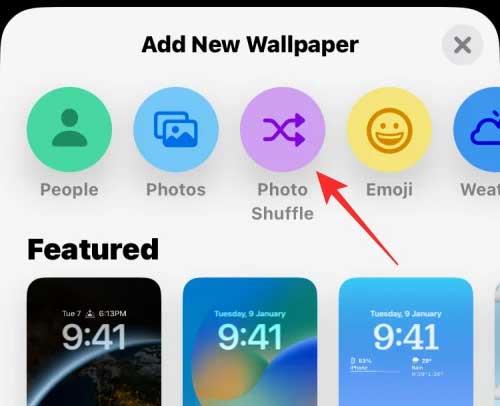
5. Most már láthatja a képgalériát, amely megjelenik a képernyőn. Itt koppintson arra a fényképre, amelyet hozzá szeretne adni a véletlenszerű lejátszáshoz .
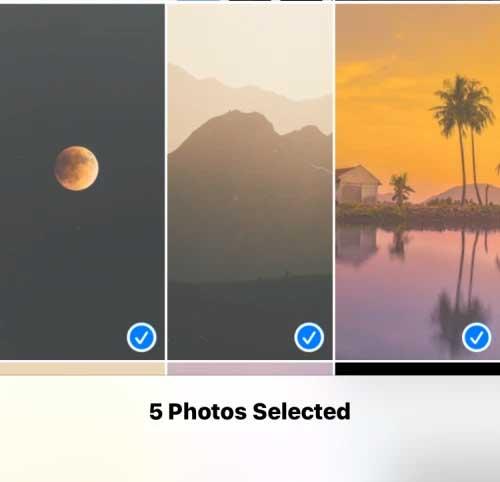
6. A fénykép kiválasztása után érintse meg a Hozzáadás gombot a jobb felső sarokban.
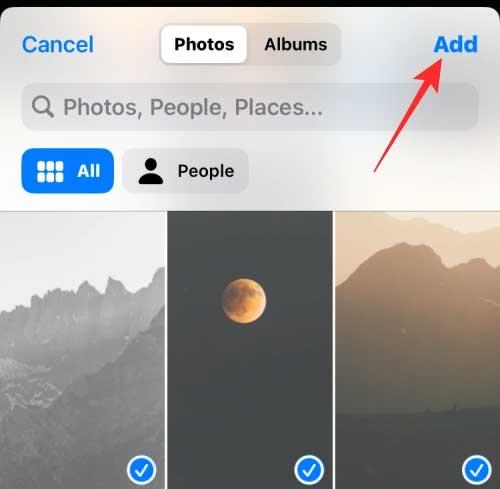
Az iOS most lehetővé teszi néhány fénykép előnézetének megtekintését a képernyőn. Bárhol megérintheti a fényképek keveréséhez.
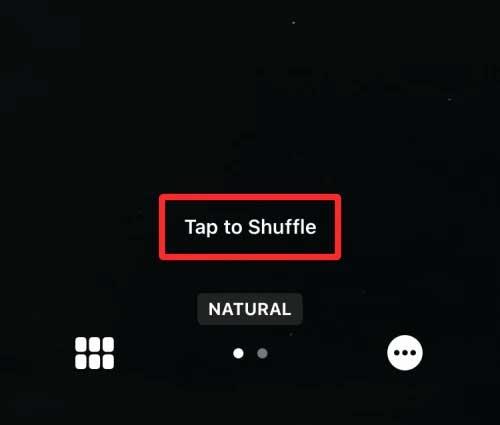
Alapértelmezés szerint a háttérkép természetes színében jelenik meg. A háttérképet a képernyő bal oldalára csúsztatva monokróm módra válthatja.
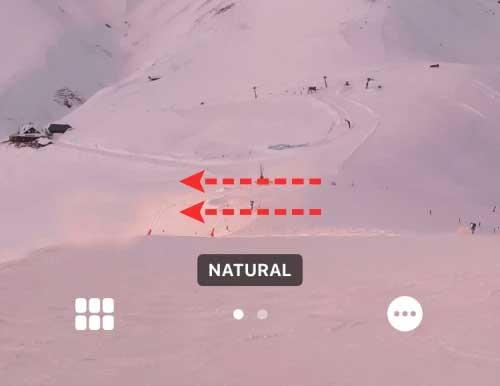
A fénykép fekete-fehér változata így fog kinézni.
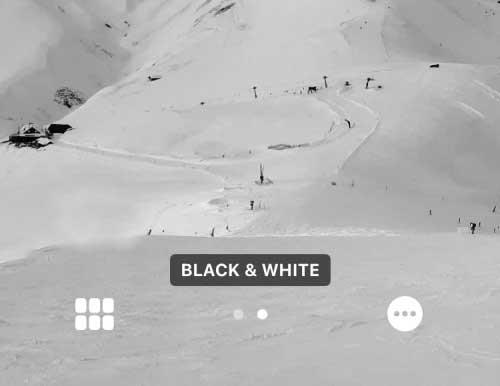
Miután elvégezte a Photo Shuffle összes szükséges módosítását, érintse meg a Kész elemet a jobb felső sarokban az alkalmazáshoz.
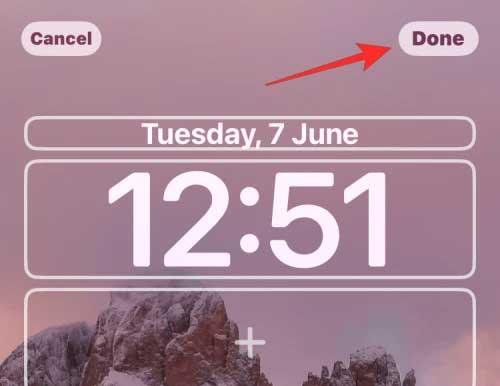
A kiválasztott képek egyike megjelenik a lezárási képernyőn.

Beállításuk módjától függően a telefon egy bizonyos idő elteltével vált a fényképek között.
2. módszer: A Beállítások menüből
1. iOS 16 rendszeren nyissa meg a Beállítások > Háttérkép > Új háttérkép hozzáadása elemet .
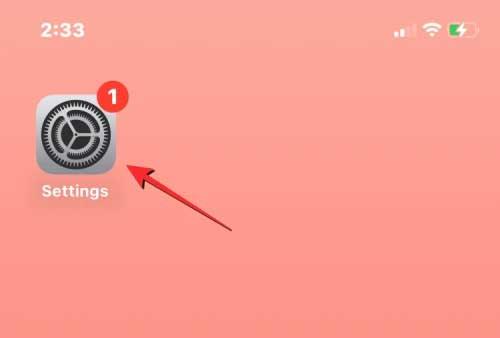
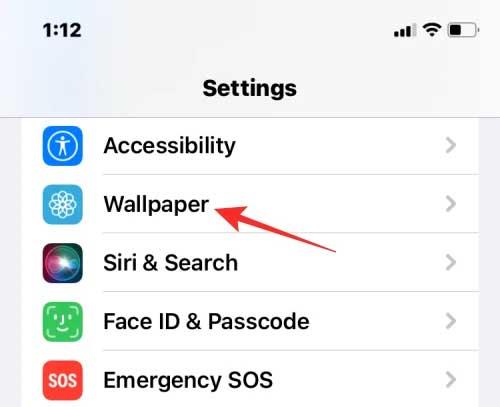
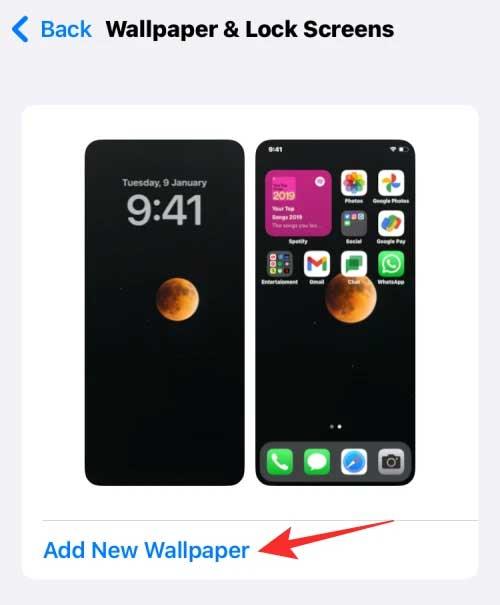
2. A megjelenő Új háttérkép hozzáadása menüben válassza a Photo Shuffle lehetőséget .
3. Most kövesse az 1. módszerben leírtakat, miután megnyitotta az új háttérkép hozzáadása szakaszt, hogy keverje össze a lezárási képernyő és a kezdőképernyő háttérképét.
A Photo Shuffle fényképkeverési idejének beállítása iOS 16 rendszeren
1. Oldja fel az iPhone zárolását anélkül, hogy elhagyná a Lezárási képernyőt, majd érintse meg és tartsa lenyomva bárhol.
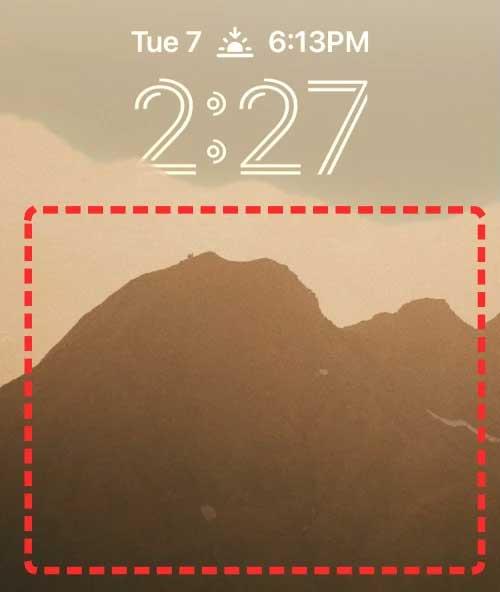
2. A lezárási képernyő kicsinyítése után érintse meg az alábbi Testreszabás elemet .
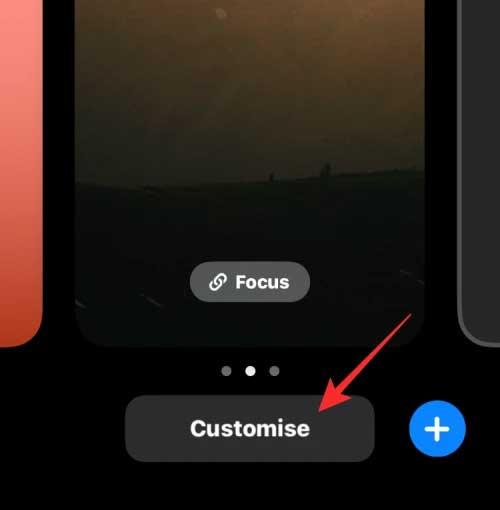
3. A képernyő megérintésével módosíthatja az aktuális háttérképet. A Photo Shuffle gyakoriságának módosításához érintse meg a 3 pont ikont a jobb alsó sarokban.
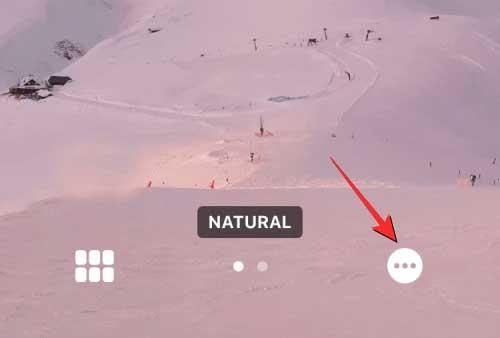
A megjelenő menüben válassza a Véletlenszerű frekvencia lehetőséget . 4 lehetőség közül választhat a zárolás és a főképernyő háttérképének megváltoztatására az iPhone készüléken az alábbiak szerint:
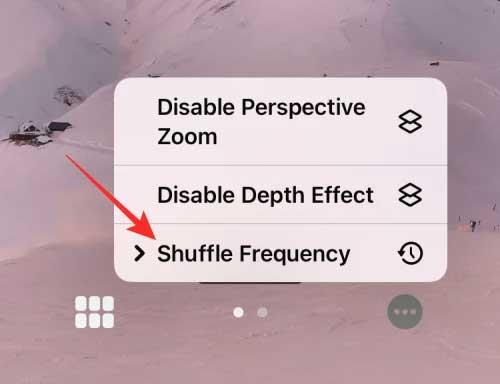
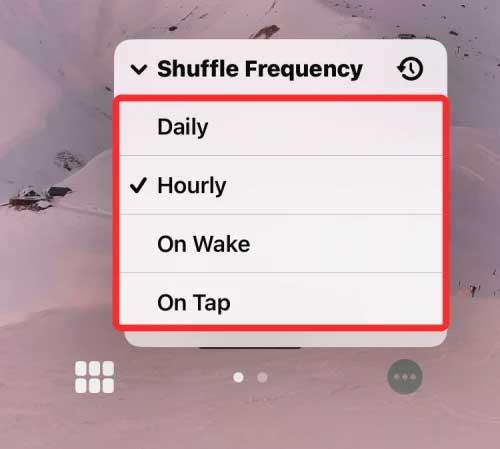
- Naponta – napi 24 óra után.
- Óránként – óránként egyszer.
- On Wake – Amikor felébreszti az iPhone-t alvó módból.
- On Tap – Amikor megérinti a lezárási képernyőt.
A fentiekben bemutatjuk, hogyan állíthatja be a lezárási képernyőt iOS 16 rendszeren . Reméljük, hogy a cikk hasznos az Ön számára.